win10录屏软件用什么好?分享:一款win10支持的录屏软件,超好用
1、win10系统自带的录屏功能
Win10系统有自带的录屏功能,可以支持简单的屏幕录制。操作步骤如下:
①在需要录屏的界面按下win+G快捷键,启动录屏程序。
②在弹出的对话框中,选择是,按REC开始录制,或者直接点击红色键开始录制。
③需要结束录制,可以按下Windows+ALT+R快捷键或点击停止录制。
④录制完成的文件将会保存在用户文件夹下的视频捕获文件夹中。
win10自带的录屏工具在功能上可能没有那么完善,不能支持视频编辑,也不能联网进行实时直播演示,只能简单的录制一些屏幕画面,保存为视频。
2、专业的录屏软件万兴录演
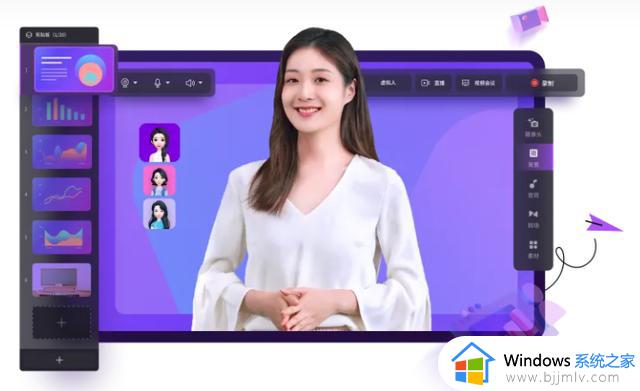
万兴录演是一款专业的视频演示录屏软件,集直播、录屏、演示、编辑四大功能于一体。相较于win10自带的录屏功能而言功能更加多样化,并且对比市场上同类软件,无需切换软件就能够完成直播演示、录制到编辑的整个过程,更加智能高效。具体操作步骤如下:
安装完成后,在主界面点击“ 新建演示项目 ”进入演示模式。
①安装万兴录演,进入主界面,点击【创作新项目】。
②在弹出的对话框中,检查麦克风、摄像头、音量是否存在问题。
③选择录制模式,真人出镜or虚拟人出镜、或只录制屏幕等。
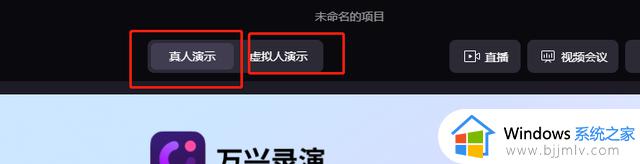
④上传演示资料或直接录制电脑屏幕,开始直播或录制。
⑤录制完成后,可以选择导出视频到本地,也可以选择直接编辑。

在整个录制过程中,万兴录演还有着四大录屏模式可供选择:
①演讲模式:仅录制人。
②内容全屏:仅录制演示素材。
③人像模式 : 录制人像+背景。
④画中画模式:录制人像+背景+演示素材。
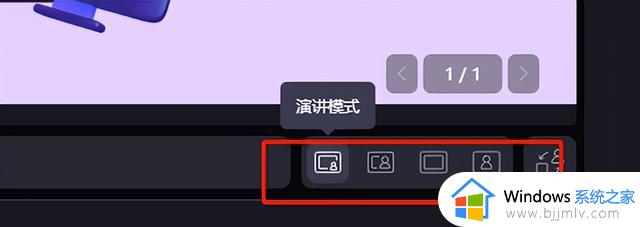
此外,在导出选项中。万兴录演支持保存路径、格式、分辨力以及其他视频参数的自定义,WMV、MP4、MOV、AVI、GIF、MP3等常规主流视频格式均无压力,能够很大程度地满足用户视频的格式需求。录制完成后还可以直接进入视频编辑页面,作为好莱坞级别的专业视频编辑软件,万兴录演能够直接满足视频后期的剪辑工作,大大节省了视频后期的制作效率和成本。
综上所述,win10录屏软件用什么好?一款win10支持的超好用录屏软件分享给大家,希望能够解决大家录屏的难题!
win10录屏软件用什么好?分享:一款win10支持的录屏软件,超好用相关教程
- 超简单的电脑录屏方法,Win10系统自带录屏功能,用起来超爽
- 8款堪称神器的Windows软件,良心好用,个个都是黑科技的代表
- 微软-软件界的超级霸主,却做不好一个浏览器?
- 微软这款良心工具终于公测了,真的好用
- win10不好用?微软官方免费“外挂”,让win10好用到飞起
- 微软 Win11/10 免费工具集 PowerToys 将支持查看占用文件的进程
- 微软又出新“外挂”,好用还免费,Win10装上后好用极了
- 为什么很多用户一直用win7,并且说win7系统比win10系统更好用
- 迫不及待想要分享:5个很好用的Win10功能,快来看呀
- 这9款Windows良心好用软件,知乎上20W人推荐,个个都是电脑神器
- WINDOWS 11:值得升级吗?
- 微软CEO:即便收购动视暴雪失败,微软也会继续推进游戏业务
- 三年计划只剩一年,微软还愿意作价687亿美元收购动视暴雪吗?
- 索尼:微软收购动视暴雪后可能会提到未来Xbox主机和游戏价格
- 曝微软或将退出今年TGA 按兵不动力保动视暴雪收购案
- 微软:目前XGP订阅量仅2500万 远低于3500万的预期
热门推荐
微软资讯推荐
- 1 微软CEO:即便收购动视暴雪失败,微软也会继续推进游戏业务
- 2 微软:目前XGP订阅量仅2500万 远低于3500万的预期
- 3 微软承认11月更新导致Windows Server出现 LSASS 内存泄露
- 4 消息称微软将面临欧盟反垄断调查
- 5 Win11 学堂:这个键盘组合键可以修复部分系统卡死情况
- 6 win10专业版过期后激活方法,亲测可用
- 7 微软将Linux的Windows子系统 WSL提升为"普遍可用"状态
- 8 微软收购新阻碍 被指利用丑闻以低价收购动视暴雪
- 9 微软宣布合并 Azure Virtual Desktop 和 Windows 365 服务
- 10 在微软 Win11 22H2 中如何使用实时字幕 Live Captions 功能
win10系统推荐
系统教程推荐
- 1 win10如何看是否激活成功?怎么看win10是否激活状态
- 2 win11恢复出厂设置的教程 怎么把电脑恢复出厂设置win11
- 3 win11控制面板打开方法 win11控制面板在哪里打开
- 4 win10怎么调语言设置 win10语言设置教程
- 5 win11开机无法登录到你的账户怎么办 win11开机无法登录账号修复方案
- 6 win10如何开启数据执行保护模式 win10怎么打开数据执行保护功能
- 7 windows10怎么改文件属性 win10如何修改文件属性
- 8 win10网络适配器驱动未检测到怎么办 win10未检测网络适配器的驱动程序处理方法
- 9 win10的快速启动关闭设置方法 win10系统的快速启动怎么关闭
- 10 惠普新电脑只有c盘没有d盘怎么办 惠普电脑只有一个C盘,如何分D盘